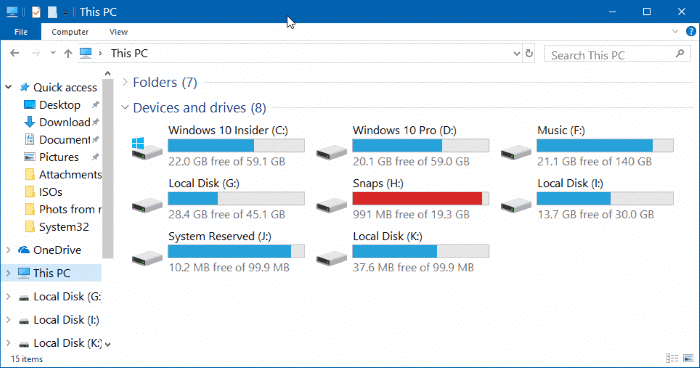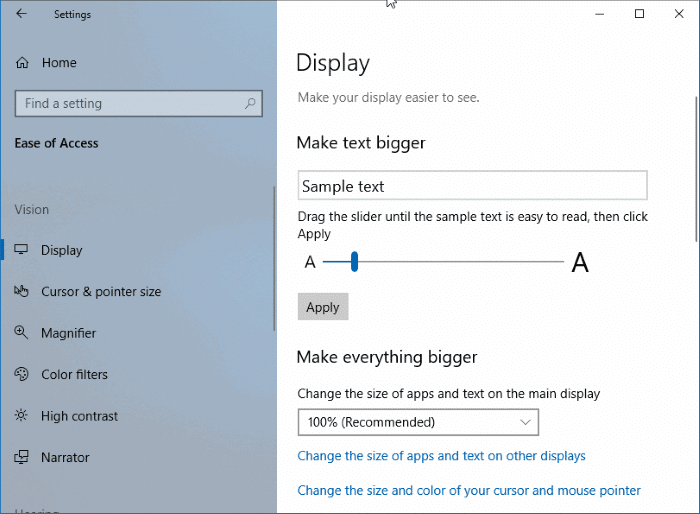Проводник в Windows 10 достаточно настраиваемый. Вы можете менять значки папок, значки дисков, добавлять или удалять папки из «Избранного», показывать или скрывать ленту и делать многое другое.
До сих пор одной из проблем Проводника и Windows 10 было невозможность изменить размер шрифта Проводника и других областей операционной системы. Единственным решением было изменить масштабирование, но здесь есть свои проблемы.
К счастью, начиная с Windows 10 Redstone 5, имеется встроенное опция в Windows 10 для изменения размера текста всех раздела, включая Проводник.
Единственным недостатком этой новой опции является то, что она не позволяет изменять размер шрифта только в проводнике. Короче говоря, когда вы увеличиваете или уменьшаете размер текста в Проводнике, новый размер текста применяется и к другим областям операционной системы.
Если вы обнаружите, что размер шрифта по умолчанию, используемый в проводнике и других областях Windows 10, немного меньше желаемого, вы можете изменить его. Вот как это сделать.
Изменить размер текста в проводнике Windows 10
Как упоминалось ранее, чтобы изменить размер шрифта Проводника, вам необходимо использовать версию 1809 (Redstone 5) или более поздние версии Windows 10. Чтобы проверить номер версии, введите Winver.exe в поле поиска и нажмите клавишу Enter.
Шаг 1. Откройте приложение «Настройки» и выберите Удобство доступа >Экран.
Шаг 2. В разделе Увеличить текст переместите ползунок к правому краю экрана, чтобы увеличить размер текста.
В поле «Образец текста», расположенном чуть выше ползунка, отображается предварительный просмотр нового размера текста в реальном времени. Если вас устраивает новый размер текста, нажмите кнопку Применить.
Хорошо то, что вам не нужно выходить из системы, чтобы применить изменения. Новый размер шрифта будет применен через несколько секунд после нажатия кнопки «Применить».
Руководство по изменить шрифт по умолчанию в Windows 10 также может вас заинтересовать.